テキストビューの一部を設定する方法はクリック可能です
回答:
android.text.style.ClickableSpan あなたの問題を解決することができます。
SpannableString ss = new SpannableString("Android is a Software stack");
ClickableSpan clickableSpan = new ClickableSpan() {
@Override
public void onClick(View textView) {
startActivity(new Intent(MyActivity.this, NextActivity.class));
}
@Override
public void updateDrawState(TextPaint ds) {
super.updateDrawState(ds);
ds.setUnderlineText(false);
}
};
ss.setSpan(clickableSpan, 22, 27, Spanned.SPAN_EXCLUSIVE_EXCLUSIVE);
TextView textView = (TextView) findViewById(R.id.hello);
textView.setText(ss);
textView.setMovementMethod(LinkMovementMethod.getInstance());
textView.setHighlightColor(Color.TRANSPARENT);XMLの場合:
<TextView
...
android:textColorLink="@drawable/your_selector"
/>ForegroundColorSpan fcs = new ForegroundColorSpan(Color.BLUE); ss.setSpan(fcs, 22, 27, Spannable.SPAN_INCLUSIVE_INCLUSIVE);
ForegroundColorSpanしたsetSpan 後で設定します。クリッカブルスパンの前に前景を配置すると、新しい色は反映されません。
内部に複数のリンクを作成するための私の機能 TextView
fun TextView.makeLinks(vararg links: Pair<String, View.OnClickListener>) {
val spannableString = SpannableString(this.text)
for (link in links) {
val clickableSpan = object : ClickableSpan() {
override fun onClick(view: View) {
Selection.setSelection((view as TextView).text as Spannable, 0)
view.invalidate()
link.second.onClick(view)
}
}
val startIndexOfLink = this.text.toString().indexOf(link.first)
spannableString.setSpan(clickableSpan, startIndexOfLink, startIndexOfLink + link.first.length,
Spanned.SPAN_EXCLUSIVE_EXCLUSIVE)
}
this.movementMethod = LinkMovementMethod.getInstance() // without LinkMovementMethod, link can not click
this.setText(spannableString, TextView.BufferType.SPANNABLE)
}使用
my_text_view.makeLinks(
Pair("Terms of Service", View.OnClickListener {
Toast.makeText(applicationContext, "Terms of Service Clicked", Toast.LENGTH_SHORT).show()
}),
Pair("Privacy Policy", View.OnClickListener {
Toast.makeText(applicationContext, "Privacy Policy Clicked", Toast.LENGTH_SHORT).show()
}))XML
<TextView
android:id="@+id/my_text_view"
android:layout_width="wrap_content"
android:layout_height="wrap_content"
android:text="Please accept Terms of Service and Privacy Policy"
android:textColorHighlight="#f00" // background color when pressed
android:textColorLink="#0f0"
android:textSize="20sp" />デモ
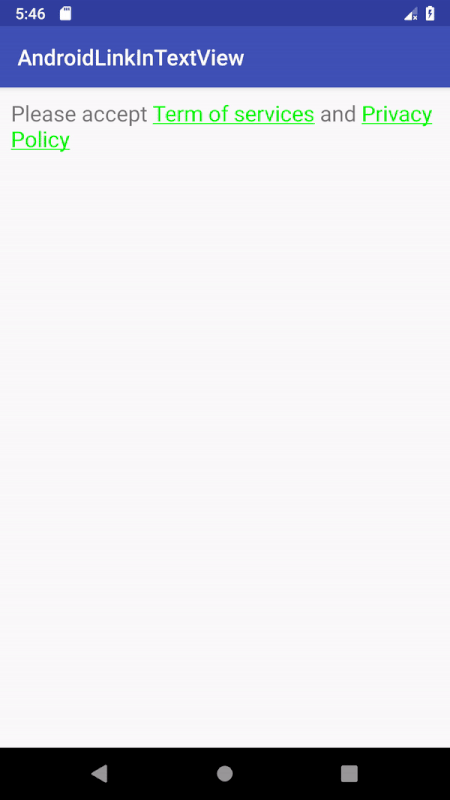
参照
リンクのハイライトの選択をクリアするためのソリューションは、https://stackoverflow.com/a/19445108/5381331に従ってください
この投稿で説明されているように、ClickableSpanを使用できます。
サンプルコード:
TextView myTextView = new TextView(this);
String myString = "Some text [clickable]";
int i1 = myString.indexOf("[");
int i2 = myString.indexOf("]");
myTextView.setMovementMethod(LinkMovementMethod.getInstance());
myTextView.setText(myString, BufferType.SPANNABLE);
Spannable mySpannable = (Spannable)myTextView.getText();
ClickableSpan myClickableSpan = new ClickableSpan() {
@Override
public void onClick(View widget) { /* do something */ }
};
mySpannable.setSpan(myClickableSpan, i1, i2 + 1, Spannable.SPAN_EXCLUSIVE_EXCLUSIVE);startIndexおよびendIndexロジック。
サンプルコードを使用できます。ClickableSpanについて詳しく知りたい。このドキュメントを確認してください
SpannableString myString = new SpannableString("This is example");
ClickableSpan clickableSpan = new ClickableSpan() {
@Override
public void onClick(View textView) {
ToastUtil.show(getContext(),"Clicked Smile ");
}
};
//For Click
myString.setSpan(clickableSpan,startIndex,lastIndex,Spanned.SPAN_EXCLUSIVE_EXCLUSIVE)
//For UnderLine
myString.setSpan(new UnderlineSpan(),startIndex,lastIndex,0);
//For Bold
myString.setSpan(new StyleSpan(Typeface.BOLD),startIndex,lastIndex,0);
//Finally you can set to textView.
TextView textView = (TextView) findViewById(R.id.txtSpan);
textView.setText(myString);
textView.setMovementMethod(LinkMovementMethod.getInstance());文字列から開始位置と終了位置が必要な場合に備えて、このヘルパーメソッドを作成しました。
public static TextView createLink(TextView targetTextView, String completeString,
String partToClick, ClickableSpan clickableAction) {
SpannableString spannableString = new SpannableString(completeString);
// make sure the String is exist, if it doesn't exist
// it will throw IndexOutOfBoundException
int startPosition = completeString.indexOf(partToClick);
int endPosition = completeString.lastIndexOf(partToClick) + partToClick.length();
spannableString.setSpan(clickableAction, startPosition, endPosition,
Spanned.SPAN_INCLUSIVE_EXCLUSIVE);
targetTextView.setText(spannableString);
targetTextView.setMovementMethod(LinkMovementMethod.getInstance());
return targetTextView;
}そしてこれがあなたの使い方です
private void initSignUp() {
String completeString = "New to Reddit? Sign up here.";
String partToClick = "Sign up";
ClickableTextUtil
.createLink(signUpEditText, completeString, partToClick,
new ClickableSpan() {
@Override
public void onClick(View widget) {
// your action
Toast.makeText(activity, "Start Sign up activity",
Toast.LENGTH_SHORT).show();
}
@Override
public void updateDrawState(TextPaint ds) {
super.updateDrawState(ds);
// this is where you set link color, underline, typeface etc.
int linkColor = ContextCompat.getColor(activity, R.color.blumine);
ds.setColor(linkColor);
ds.setUnderlineText(false);
}
});
} t= (TextView) findViewById(R.id.PP1);
t.setText(Html.fromHtml("<bThis is normal text </b>" +
"<a href=\"http://www.xyz-zyyx.com\">This is cliclable text</a> "));
t.setMovementMethod(LinkMovementMethod.getInstance());クリック可能なKotlin部分を作成する方法はTextView次のとおりです。
private fun makeTextLink(textView: TextView, str: String, underlined: Boolean, color: Int?, action: (() -> Unit)? = null) {
val spannableString = SpannableString(textView.text)
val textColor = color ?: textView.currentTextColor
val clickableSpan = object : ClickableSpan() {
override fun onClick(textView: View) {
action?.invoke()
}
override fun updateDrawState(drawState: TextPaint) {
super.updateDrawState(drawState)
drawState.isUnderlineText = underlined
drawState.color = textColor
}
}
val index = spannableString.indexOf(str)
spannableString.setSpan(clickableSpan, index, index + str.length, Spanned.SPAN_EXCLUSIVE_EXCLUSIVE)
textView.text = spannableString
textView.movementMethod = LinkMovementMethod.getInstance()
textView.highlightColor = Color.TRANSPARENT
}TextView内に複数のリンクを作成するために複数回呼び出すことができます。
makeTextLink(myTextView, str, false, Color.RED, action = { Log.d("onClick", "link") })
makeTextLink(myTextView, str1, true, null, action = { Log.d("onClick", "link1") })ファンヴァンリンの答えのコトリン版。
若干の変更があることに注意してください。
fun makeLinks(textView: TextView, links: Array<String>, clickableSpans: Array<ClickableSpan>) {
val spannableString = SpannableString(textView.text)
for (i in links.indices) {
val clickableSpan = clickableSpans[i]
val link = links[i]
val startIndexOfLink = textView.text.indexOf(link)
spannableString.setSpan(clickableSpan, startIndexOfLink, startIndexOfLink + link.length,
Spanned.SPAN_EXCLUSIVE_EXCLUSIVE)
}
textView.movementMethod = LinkMovementMethod.getInstance()
textView.setText(spannableString, TextView.BufferType.SPANNABLE)
}
fun setupClickableTextView() {
val termsOfServicesClick = object : ClickableSpan() {
override fun onClick(p0: View?) {
Toast.makeText(applicationContext, "ToS clicked", Toast.LENGTH_SHORT).show()
}
}
val privacyPolicyClick = object : ClickableSpan() {
override fun onClick(p0: View?) {
Toast.makeText(applicationContext, "PP clicked", Toast.LENGTH_SHORT).show()
}
}
makeLinks(termsTextView, arrayOf("terms", "privacy policy"), arrayOf(termsOfServicesClick, privacyPolicyClick))
}大胆に、
mySpannable.setSpan(new StyleSpan(Typeface.BOLD),termStart,termStop,Spanned.SPAN_EXCLUSIVE_EXCLUSIVE);必要なコードが少なく、「ローカライズに適した」別のアプローチを提案します。
宛先アクティビティが「ActivityStack」と呼ばれているとすると、AndroidManifest.xmlのカスタムスキーム(「myappscheme」など)を使用して、そのアクティビティのインテントフィルターをマニフェストで定義します。
<activity
android:name=".ActivityStack">
<intent-filter>
<action android:name="android.intent.action.VIEW" />
<category android:name="android.intent.category.DEFAULT" />
<data android:host="stack"/>
<data android:scheme="myappscheme" />
</intent-filter>
</activity>特別なタグなしでTextViewを定義します(「android:autoLink」タグを使用しないことが重要です。https://stackoverflow.com/a/20647011/1699702を参照してください):
<TextView
android:id="@+id/stackView"
android:layout_width="wrap_content"
android:layout_height="wrap_content"
android:text="@string/stack_string" />次に、カスタムスキームのリンクを使用し、TextViewのテキストでホストします(String.xml内)。
<string name="stack_string">Android is a Software <a href="myappscheme://stack">stack</a></string>そして、setMovementMethod()(アクティビティの場合はonCreate()で、フラグメントの場合はonCreateView()で)リンクを「アクティブ化」します。
TextView stack = findViewById(R.id.stackView);
stack.setMovementMethod(LinkMovementMethod.getInstance());これにより、「スタック」という単語をタップするとスタックアクティビティが開きます。
このメソッドでクリック可能な値を設定できます
public void setClickableString(String clickableValue, String wholeValue, TextView yourTextView){
String value = wholeValue;
SpannableString spannableString = new SpannableString(value);
int startIndex = value.indexOf(clickableValue);
int endIndex = startIndex + clickableValue.length();
spannableString.setSpan(new ClickableSpan() {
@Override
public void updateDrawState(TextPaint ds) {
super.updateDrawState(ds);
ds.setUnderlineText(false); // <-- this will remove automatic underline in set span
}
@Override
public void onClick(View widget) {
// do what you want with clickable value
}
}, startIndex, endIndex, Spanned.SPAN_EXCLUSIVE_EXCLUSIVE);
yourTextView.setText(spannableString);
yourTextView.setMovementMethod(LinkMovementMethod.getInstance()); // <-- important, onClick in ClickableSpan won't work without this
}これはそれを使用する方法です:
TextView myTextView = findViewById(R.id.myTextView);
setClickableString("stack", "Android is a Software stack", myTextView);これはMovementMethodリンク/テキスト/画像クリックを検出するためのものです。変更されLinkMovementMethodます。
import android.text.Layout;
import android.text.NoCopySpan;
import android.text.Selection;
import android.text.Spannable;
import android.text.method.ScrollingMovementMethod;
import android.text.style.ClickableSpan;
import android.text.style.ImageSpan;
import android.text.style.URLSpan;
import android.view.KeyEvent;
import android.view.MotionEvent;
import android.view.View;
import android.widget.TextView;
public class ClickMovementMethod extends ScrollingMovementMethod {
private Object FROM_BELOW = new NoCopySpan.Concrete();
private static final int CLICK = 1;
private static final int UP = 2;
private static final int DOWN = 3;
private Listener listener;
public void setListener(Listener listener) {
this.listener = listener;
}
@Override
public boolean canSelectArbitrarily() {
return true;
}
@Override
protected boolean handleMovementKey(TextView widget, Spannable buffer, int keyCode,
int movementMetaState, KeyEvent event) {
switch (keyCode) {
case KeyEvent.KEYCODE_DPAD_CENTER:
case KeyEvent.KEYCODE_ENTER:
if (KeyEvent.metaStateHasNoModifiers(movementMetaState)) {
if (event.getAction() == KeyEvent.ACTION_DOWN &&
event.getRepeatCount() == 0 && action(CLICK, widget, buffer)) {
return true;
}
}
break;
}
return super.handleMovementKey(widget, buffer, keyCode, movementMetaState, event);
}
@Override
protected boolean up(TextView widget, Spannable buffer) {
if (action(UP, widget, buffer)) {
return true;
}
return super.up(widget, buffer);
}
@Override
protected boolean down(TextView widget, Spannable buffer) {
if (action(DOWN, widget, buffer)) {
return true;
}
return super.down(widget, buffer);
}
@Override
protected boolean left(TextView widget, Spannable buffer) {
if (action(UP, widget, buffer)) {
return true;
}
return super.left(widget, buffer);
}
@Override
protected boolean right(TextView widget, Spannable buffer) {
if (action(DOWN, widget, buffer)) {
return true;
}
return super.right(widget, buffer);
}
private boolean action(int what, TextView widget, Spannable buffer) {
Layout layout = widget.getLayout();
int padding = widget.getTotalPaddingTop() +
widget.getTotalPaddingBottom();
int areatop = widget.getScrollY();
int areabot = areatop + widget.getHeight() - padding;
int linetop = layout.getLineForVertical(areatop);
int linebot = layout.getLineForVertical(areabot);
int first = layout.getLineStart(linetop);
int last = layout.getLineEnd(linebot);
ClickableSpan[] candidates = buffer.getSpans(first, last, URLSpan.class);
int a = Selection.getSelectionStart(buffer);
int b = Selection.getSelectionEnd(buffer);
int selStart = Math.min(a, b);
int selEnd = Math.max(a, b);
if (selStart < 0) {
if (buffer.getSpanStart(FROM_BELOW) >= 0) {
selStart = selEnd = buffer.length();
}
}
if (selStart > last)
selStart = selEnd = Integer.MAX_VALUE;
if (selEnd < first)
selStart = selEnd = -1;
switch (what) {
case CLICK:
if (selStart == selEnd) {
return false;
}
if (listener != null) {
URLSpan[] link = buffer.getSpans(selStart, selEnd, URLSpan.class);
if (link.length >= 1) {
listener.onClick(link[0].getURL());
} else {
ImageSpan[] image = buffer.getSpans(selStart, selEnd, ImageSpan.class);
if (image.length >= 1) {
listener.onImageClicked(image[0].getSource());
} else {
listener.onTextClicked();
}
}
}
break;
case UP:
int beststart, bestend;
beststart = -1;
bestend = -1;
for (int i = 0; i < candidates.length; i++) {
int end = buffer.getSpanEnd(candidates[i]);
if (end < selEnd || selStart == selEnd) {
if (end > bestend) {
beststart = buffer.getSpanStart(candidates[i]);
bestend = end;
}
}
}
if (beststart >= 0) {
Selection.setSelection(buffer, bestend, beststart);
return true;
}
break;
case DOWN:
beststart = Integer.MAX_VALUE;
bestend = Integer.MAX_VALUE;
for (int i = 0; i < candidates.length; i++) {
int start = buffer.getSpanStart(candidates[i]);
if (start > selStart || selStart == selEnd) {
if (start < beststart) {
beststart = start;
bestend = buffer.getSpanEnd(candidates[i]);
}
}
}
if (bestend < Integer.MAX_VALUE) {
Selection.setSelection(buffer, beststart, bestend);
return true;
}
break;
}
return false;
}
@Override
public boolean onTouchEvent(TextView widget, Spannable buffer,
MotionEvent event) {
int action = event.getAction();
if (action == MotionEvent.ACTION_UP ||
action == MotionEvent.ACTION_DOWN) {
int x = (int) event.getX();
int y = (int) event.getY();
x -= widget.getTotalPaddingLeft();
y -= widget.getTotalPaddingTop();
x += widget.getScrollX();
y += widget.getScrollY();
Layout layout = widget.getLayout();
int line = layout.getLineForVertical(y);
int off = layout.getOffsetForHorizontal(line, x);
URLSpan[] link = buffer.getSpans(off, off, URLSpan.class);
if (action == MotionEvent.ACTION_UP) {
if (listener != null) {
if (link.length >= 1) {
listener.onClick(link[0].getURL());
} else {
ImageSpan[] image = buffer.getSpans(off, off, ImageSpan.class);
if (image.length >= 1) {
listener.onImageClicked(image[0].getSource());
} else if (Selection.getSelectionStart(buffer) == Selection.getSelectionEnd(buffer)) {
listener.onTextClicked();
}
}
}
}
if (action == MotionEvent.ACTION_DOWN && link.length != 0) {
Selection.setSelection(buffer,
buffer.getSpanStart(link[0]),
buffer.getSpanEnd(link[0]));
return true;
}
if (link.length == 0) {
Selection.removeSelection(buffer);
}
}
return super.onTouchEvent(widget, buffer, event);
}
@Override
public void initialize(TextView widget, Spannable text) {
Selection.removeSelection(text);
text.removeSpan(FROM_BELOW);
}
@Override
public void onTakeFocus(TextView view, Spannable text, int dir) {
Selection.removeSelection(text);
if ((dir & View.FOCUS_BACKWARD) != 0) {
text.setSpan(FROM_BELOW, 0, 0, Spannable.SPAN_POINT_POINT);
} else {
text.removeSpan(FROM_BELOW);
}
}
public interface Listener {
void onClick(String clicked);
void onTextClicked();
void onImageClicked(String source);
}
}コトリンのより一般的な答え
fun setClickableText(view: TextView, firstSpan: String, secondSpan: String) {
val context = view.context
val builder = SpannableStringBuilder()
val unClickableSpan = SpannableString(firstSpan)
val span = SpannableString(" "+secondSpan)
builder.append(unClickableSpan);
val clickableSpan: ClickableSpan = object : ClickableSpan() {
override fun onClick(textView: View) {
val intent = Intent(context, HomeActivity::class.java)
context.startActivity(intent)
}
override fun updateDrawState(ds: TextPaint) {
super.updateDrawState(ds)
ds.isUnderlineText = true
ds.setTypeface(Typeface.create(Typeface.DEFAULT, Typeface.ITALIC));
}
}
builder.append(span);
builder.setSpan(clickableSpan, firstSpan.length, firstSpan.length+secondSpan.length+1, Spanned.SPAN_EXCLUSIVE_EXCLUSIVE)
view.setText(builder,TextView.BufferType.SPANNABLE)
view.setMovementMethod(LinkMovementMethod.getInstance());
}リンクされたテキストをテキストビューに追加するには、以下の「footer_text」文字列リソースの例を使用し、アクティビティのonCreateメソッドを編集することもできます。以下の例を使用できます
string.xml
<?xml version="1.0" charset="utf-8"?>
<resources>
<string name="app_name">Name of My Application</string>
<string name="footer_text">
<a href="https://www.google.com/tos">Terms of Service</a>
<a href="https://www.google.com/contact">Contact</a>
<a href="https://www.google.com/privacy">Privacy Policy</a>
</string>
</resources>MainActivity.java
...
@Override
public void onCreate(Bundle savedInstance) {
super.onCreate(savedInstance);
setContentView(R.layout.activity_main);
TextView textView = findViewById(R.id.textViewLink);
textView.setMovementMethod(LinkMovermentMethod.getInstance());
}
....提供されるソリューションはかなりまともです。ただし、私は通常、より単純なソリューションを使用します。
ここにlinkifyユーティリティ関数があります
/**
* Method is used to Linkify words in a TextView
*
* @param textView TextView who's text you want to change
* @param textToLink The text to turn into a link
* @param url The url you want to send the user to
*/
fun linkify(textView: TextView, textToLink: String, url: String) {
val pattern = Pattern.compile(textToLink)
Linkify.addLinks(textView, pattern, url, { _, _, _ -> true })
{ _, _ -> "" }
}この関数の使い方はとても簡単です。ここに例があります
// terms and privacy
val tvTerms = findViewById<TextView>(R.id.tv_terms)
val tvPrivacy = findViewById<TextView>(R.id.tv_privacy)
Utils.linkify(tvTerms, resources.getString(R.string.terms),
Constants.TERMS_URL)
Utils.linkify(tvPrivacy, resources.getString(R.string.privacy),
Constants.PRIVACY_URL)Kotlinであなたの質問を解決するための例をコーディングしました。
これはコードです:
val completeText = getString(R.string.terms_description)
val textToFind = getString(R.string.show_terms)
val spannableString: Spannable = SpannableString(completeText)
val startFocus = completeText.indexOf(textToFind)
val endFocus = startFocus + textToFind.length
spannableString.setSpan(object: ClickableSpan() {
override fun onClick(p0: View) {
showMessage()
}
}, startFocus, endFocus, Spanned.SPAN_EXCLUSIVE_EXCLUSIVE)
show_terms.text = spannableString
show_terms.movementMethod = LinkMovementMethod.getInstance();
show_terms.highlightColor = Color.TRANSPARENT;これはXMLです
<CheckBox
android:id="@+id/check_agree_terms"
android:layout_width="wrap_content"
android:layout_height="wrap_content"/>
<TextView
android:id="@+id/show_terms"
android:layout_width="match_parent"
android:layout_height="wrap_content"
android:textColorLink="@color/colorPrimary"
android:layout_toEndOf="@id/check_agree_terms"/>こんな感じ